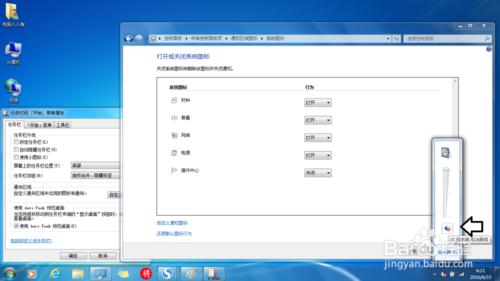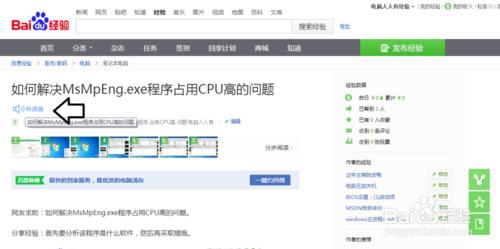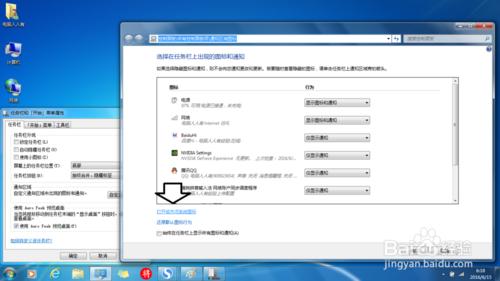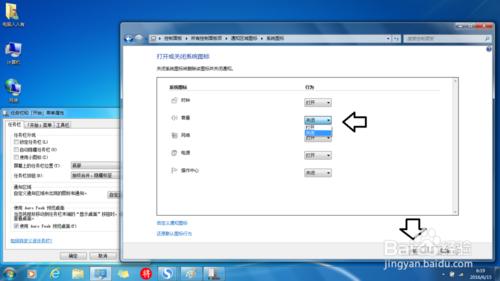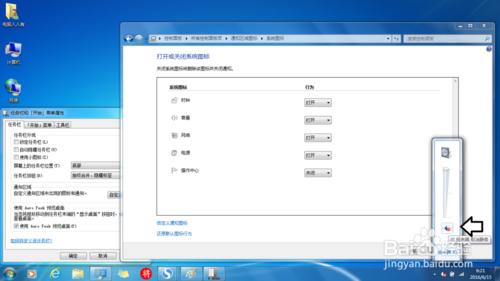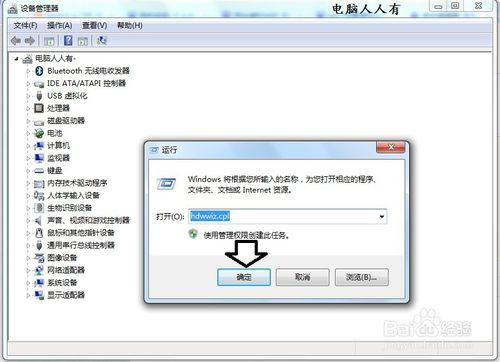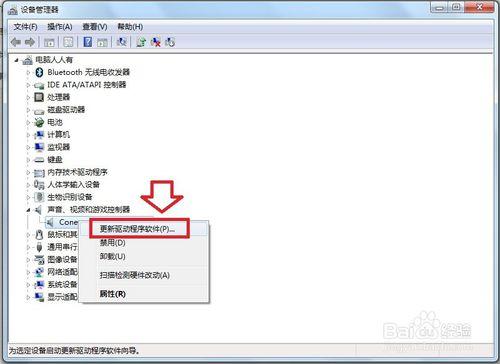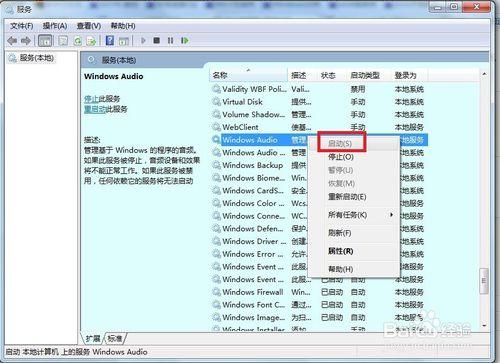最近,經驗文章上有了一個小喇叭圖示(聽語音),點選之後會自動朗讀這篇經驗文章。不僅是給視力有障礙的人士提供了方便,也為普通使用者一心兩用提供了聽覺享受。但是,有網友諮詢怎麼點選之後,只是圖示一閃閃的,沒有聲音發出。那就檢查電腦發聲功能是否被靜音了等原因。
方法/步驟
近日,開啟經驗文章,標題附近有一個小喇叭圖示(聽語音),點選一下就會自動朗讀文章,很方便。
如果點選之後,沒有聲音,那是系統靜音了,設定一下即可。首先檢視工作列右下方的托盤通知區是否有喇叭圖示,沒有的話,現將其調出來:右鍵點選工作列→屬性→工作列→自定義。
點選:開啟或關閉系統圖標。
音量→開啟→確定。
此時,工作列的通知區就有小喇叭圖示了,如果靜音了,雙擊點開之後,再點選一下靜音圖示就可以打開了(取消靜音)。
如果還是沒有聲音,可能是音效卡驅動有問題,使用Win+R調出執行,在其中輸入:devmgmt.msc 回車(Enter)開啟裝置管理器。
右鍵點選音效卡裝置→更新一下音效卡的驅動程式即可(保持聯網)
除此之外,聲音服務未開啟,也會沒有聲音的。開啟服務的步驟如下:
開始→執行→輸入:services.msc 點選確定(或按回車鍵)開啟服務。
右鍵點選聲音服務(Windows Audio)→啟動。
注意事項
此經驗文章中的圖文皆由 電腦人人有 編撰,並且首發於,如要轉載,請留出處。